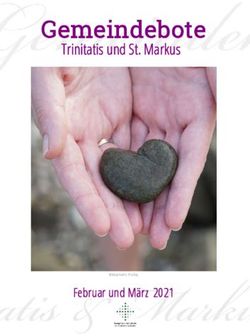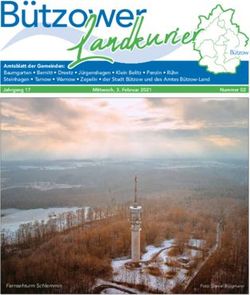Informationskompetenz 1 - Online-Medien suchen und finden - mediaTUM
←
→
Transkription von Seiteninhalten
Wenn Ihr Browser die Seite nicht korrekt rendert, bitte, lesen Sie den Inhalt der Seite unten
Universitätsbibliothek
Technische Universität München
Informationskompetenz 1 –
Online-Medien suchen und finden
Skript zum Kurs
Dieses Werk ist lizenziert unter einer Creative Commons Namensnennung - Weiter-
gabe unter gleichen Bedingungen 4.0 International Lizenz.
1
Stand: Februar 2019
2019Universitätsbibliothek
Technische Universität München
Informationskompetenz 1 –
Online-Medien suchen und finden
Inhaltsverzeichnis
Informationskompetenz 1 – Online-Medien suchen und finden ...................................................... 1
1 Was bietet die Bibliothek? ................................................................................................. 3
1.1 Die Universitätsbibliothek der TUM ............................................................................... 3
1.2 Teilbibliotheken & Öffnungszeiten ................................................................................. 3
1.3 Aufstellung und Signatur ............................................................................................... 4
1.4 Bestellung und Ausleihe ................................................................................................ 4
1.5 Leihfristen / Online-Zugriff ............................................................................................. 5
1.6 Beratung ....................................................................................................................... 5
1.7 Schulungen ................................................................................................................... 6
2 Wie finde ich ein bestimmtes Buch? ................................................................................ 6
2.1 Der OPAC ..................................................................................................................... 6
2.2 Der OPACplus ............................................................................................................... 8
2.3 Wie lese ich eine Literaturliste? ..................................................................................... 8
2.4 Wie leihe ich aus? ....................................................................................................... 10
2.5 Wie kann ich gezielt nach elektronischen Büchern suchen?........................................ 12
3 Wie finde ich ein Buch zu einem bestimmten Thema? .................................................. 13
3.1 Suche im Feld „Freie Suche“ ....................................................................................... 13
3.2 Suche im Feld „Titelstichwort“ ..................................................................................... 14
3.3 Suche im Feld „Schlagwort“ ........................................................................................ 14
3.4 Suche im Feld „TUM-Systematik“ ................................................................................ 14
4 Wie finde ich Zeitschriften? ............................................................................................. 15
4.1 Die Zeitschriftenrecherche im OPAC ........................................................................... 15
4.2 Elektronische Zeitschriften .......................................................................................... 17
4.3 Gedruckte Zeitschriften ............................................................................................... 18
5. Wie finde ich Informationen im Internet? ....................................................................... 19
5.1 Deep Web ................................................................................................................... 19
5.2 Internet-Quellen beurteilen .......................................................................................... 20
5.3 Google-Suche ............................................................................................................. 20
5.4 Google Scholar ........................................................................................................... 21
5.5 Bildersuche ................................................................................................................. 24
5.6 Zeitungsartikelsuche ................................................................................................... 26
5.7 Lexikasuche ................................................................................................................ 26
Glossar ..................................................................................................................................... 28
2
Stand: Februar 2019
2019Universitätsbibliothek
Technische Universität München
1 Was bietet die Bibliothek?
1.1 Die Universitätsbibliothek der TUM
Die Universitätsbibliothek ist das wissenschaftliche Informationszentrum der Technischen Universi-
tät München (TUM). Ihr Bestand umfasst über zwei Millionen gedruckte und elektronische Medien,
darunter Fachzeitschriften, Normen und Dissertationen. Die umfangreichen Sammlungen von
E-Books, E-Journals und Datenbanken ermöglichen es Ihnen, auch von zu Hause aus auf die Bib-
liotheksbestände zuzugreifen.
Neben spezieller Fachliteratur finden Sie in einigen unserer Teilbibliotheken sog. Lehrbuchsamm-
lungen. Jede Lehrbuchsammlung enthält grundlegende Studienliteratur in Mehrfachexemplaren.
1.2 Teilbibliotheken & Öffnungszeiten
An den vier Standorten der TUM ist die Bibliothek mit insgesamt neun Teilbibliotheken vertreten. In
München sind es die Teilbibliotheken Stammgelände, Medizin und Sportwissenschaft, in Garching
die Teilbibliotheken Mathematik/Informatik, Maschinenwesen, Chemie und Physik, in Freising gibt
es die Teilbibliothek Weihenstephan und in Straubing die Teilbibliothek des TUM Campus
Straubing. Aufgrund der langen Öffnungszeiten – u.a. bis 24 Uhr wochentags in den Teilbibliothe-
ken Stammgelände und Weihenstephan – ist die Bibliothek ein beliebter Lernort.
Garching
Mathe/ Straubing
Informatik
Maschinen- TUM Campus
Straubing für
wesen
Biotechnologie
Physik
und Nachhal-
Chemie
tigkeit
München Freising
Stammgelände Wissenschaftszentrum
Medizin Weihenstephan
Sportwissenschaft
https://www.openstreetmap.de/karte.html, abgerufen am 13.02.2019
Fett gedruckte Worte mit * werden im Glossar am Ende des Skriptes erklärt.
3
Stand: Februar 2019
2019Universitätsbibliothek
Technische Universität München
Die Öffnungszeiten aller neun Teilbibliotheken finden Sie auf unserer Website:
http://www.ub.tum.de/oeffnungszeiten
1.3 Aufstellung und Signatur
Die ausleihbare Literatur ist entweder Teil des Freihand*- oder des Magazinbestands.
Bücher aus dem Freihandbestand suchen Sie in der entsprechenden Teilbibliothek direkt am Re-
gal. Die Bücher sind zu diesem Zweck nach Themen aufgestellt, die sich anhand der Signatur
(Kennzeichnung eines Buches auf dem Buchrücken) identifizieren lassen (s. Kap. 3.4)
Beispiel einer Signatur:
0003/MAT 005f 2009 L 23-1(12)+3
Standort (zu finden in der Standortliste)
Thema: Systemstelle (s. 3.4), auch auf den Regalen zu finden
Erscheinungs- bzw. Erwerbungsjahr
L für Lehrbücher, zu finden in der Lehrbuch-
sammlung (oder A, B für die Größe des Mediums)
Laufende Nummer
Band (Auflage)
+ Exemplar
Die Signaturen finden Sie im OPAC* der TUM (s. Kap. 2.1). Bücher, die Teil des Magazinbestands
sind oder in anderen Teilbibliotheken stehen, können über den OPAC bestellt werden.
1.4 Bestellung und Ausleihe
Die Teilbibliotheken sind durch einen internen Leihverkehr* miteinander verbunden. Sie können
die Medien aller Teilbibliotheken kostenfrei über den OPAC an die Teilbibliothek Ihrer Wahl bestel-
len. Innerhalb von zwei Werktagen liegt Ihre Bestellung zur Abholung bereit. Bei Bestellungen aus
Straubing rechnen Sie bitte mit einer Bereitstellungsdauer von fünf Werktagen. Ihre Bestellung
wird zehn Werktage für Sie bereitgehalten. Nach dieser Frist werden die Medien wieder an den
Standort zurückgeschickt. Die Medienrückgabe ist an allen Teilbibliotheken möglich.
Um Medien zu bestellen, benötigen Sie Ihre/n StudentCard/PersonalCard/Bibliotheksausweis*.
Im OPAC finden Sie sämtliche gedruckten Bücher und Zeitschriftenbände sowie alle elektroni-
schen Medien.
Tipp: Sollte ein Zeitschriftenaufsatz nur gedruckt an unserer Bibliothek vorhanden sein, haben
TUM-Angehörige die Möglichkeit, einen kostenfreien Scan des Aufsatzes über den Service doku-
menTUM* anzufordern: http://www.ub.tum.de/dokumentum
4
Stand: Februar 2019
2019Universitätsbibliothek
Technische Universität München
Tipp: Sollte ein Medium weder an unserer Bibliothek noch an einer anderen Bibliothek in München
verfügbar sein, können Sie es über die Fernleihe* bestellen.
1.5 Leihfristen / Online-Zugriff
Unsere Leihfristen im Überblick:
Ausleihbestand: 4 Wochen + 2 x 4 Wochen Verlängerung
Bücher aus der
Lehrbuchsammlung: 4 Wochen + 5 x 4 Wochen Verlängerung
Präsenzbestand: Kurzausleihe über Nacht (2 Std. vor Schließung bis 2 Std. nach
Öffnung)
Studienliteratur aus den Lehrbuchsammlungen und Medien des Ausleihbestandes* werden auto-
matisch um vier Wochen verlängert, sofern keine Vormerkung vorliegt. Sollte dies der Fall sein, ist
eine Verlängerung nicht möglich, das Medium ist dann spätestens zum Ende der Leihfrist bzw. der
Verlängerung zurückzugeben.
Bitte prüfen Sie regelmäßig Ihr Bibliothekskonto (s. Kap. 2.1); dort finden Sie alle Informationen
über den Status der von Ihnen ausgeliehenen Medien.
Online-Zugriff
Wenn Sie auf elektronische Medien (E-Books, E-Journals) von außerhalb des Campusnetzes zu-
greifen wollen, nutzen Sie den Service eAccess* (Einloggen mit Ihrer TUM-Kennung).
Links zu eAccess finden Sie auf der Startseite unserer Website und auf der Startseite des Online-
Katalogs. Oder Sie rufen den Service auf unter https://eaccess.ub.tum.de/login.
1.6 Beratung
Wir sind für Sie da von Montag bis Freitag 8.00 – 18.00 Uhr.
Chat: Chatten Sie mit uns auf unserer Website
E-Mail: Schreiben Sie uns eine E-Mail: information@ub.tum.de
Telefon: Rufen Sie uns an unter +49 (0)89 189 659 220
WhatsApp: Schreiben Sie uns: 0173 861 8412
Online: Nutzen Sie unseren elektronischen Briefkasten:
http://www.ub.tum.de/webform/feedback
5
Stand: Februar 2019
2019Universitätsbibliothek
Technische Universität München
1.7 Schulungen
Zusätzlich zur persönlichen Beratung, z.B. im Chat, am Telefon oder per WhatsApp, begleiten wir
Sie auf dem Weg durch Ihr Studium mit einer Reihe von Schulungsangeboten:
1. Informationskompetenz 1 – Online-Medien suchen und finden: In diesem Kurs lernen Sie,
wie Sie die Online-Medien der Universitätsbibliothek einfach nutzen können. Außerdem zeigen
wir Ihnen die Grundlagen einer erfolgreichen Literaturrecherche und stellen Ihnen Dienstleis-
tungen der Universitätsbibliothek vor, die Sie in Ihrem Studien- und Arbeitsalltag vom ersten
Tag an unterstützen.
2. Informationskompetenz 2 – Recherchestrategie und Datenbanken: In diesem Kurs lernen
Sie, wie Sie passende Literaturdatenbanken zu Ihrem Thema finden. Wir zeigen Ihnen, wie Sie
mit geeigneten Strategien erfolgreich Literatur recherchieren und diese dann schnell und ein-
fach besorgen können.
3. Recherchieren, Zitieren, Publizieren – Kompaktkurs für Promovierende: In diesem Kurs
erfahren Sie, wie Sie für Ihr Thema relevante Literaturdatenbanken finden, und lernen Recher-
chestrategien kennen, um darin effizient zu suchen. Wir geben Tipps zur einfachen Beschaf-
fung der Literatur, zum korrekten Zitieren und zum Publizieren auf mediaTUM.
Daneben bieten wir Ihnen Einführungen in die Literaturverwaltungsprogramme Citavi und End-
note an, die Ihnen helfen, auf dem Weg durch das Studium den Überblick über Ihre Literatur zu
behalten. Im Kurs „Zitieren statt plagiieren“ erfahren Sie, wie Sie korrekt zitieren und ungewollte
Plagiate vermeiden.
Alle Kurzbeschreibungen, Termine und die Möglichkeit zur Anmeldung finden Sie hier:
https://www.ub.tum.de/kurse
2 Wie finde ich ein bestimmtes Buch?
Zur Literaturrecherche nutzen Sie unseren elektronischen Bibliothekskatalog.
2.1 Der OPAC
Im OPAC (Online Public Access Catalogue) sind alle Bücher und Zeitschriften verzeichnet, die die
Universitätsbibliothek besitzt, gedruckte ebenso wie elektronische.
Öffnen des OPAC
1. Wählen Sie zuerst den gewünschten Abholort aus, nur dann lässt sich der OPAC öffnen. Bei
einer Bestellung oder Vormerkung wird das Buch in die ausgewählte Bibliothek geschickt.
6
Stand: Februar 2019
2019Universitätsbibliothek
Technische Universität München
2. In der Suchmaske des Online-Katalogs melden Sie sich anschließend mit Ihrer Bibliotheks-
nummer (auf der Rückseite Ihres/r Bibliotheksausweises/StudentCard/PersonalCard) und Ih-
rem Passwort an. Nur wenn Sie angemeldet sind, können Sie Medien aus anderen Teilbiblio-
theken der TUM bestellen oder erhalten lokale Angaben, z.B. zur Entleihbarkeit der Medien.
Bitte beachten Sie: Egal, welchen Abholort Sie auswählen, durchsucht wird immer der Gesamt-
bestand der Universitätsbibliothek.
Die Oberfläche des Online-Katalogs zeigt Ihnen standardmäßig den Reiter „Suche“ mit der Such-
oberfläche an. Daneben befindet sich der Reiter „Merkliste“. In die Merkliste schieben Sie die Tref-
fer Ihrer Suchanfragen, die Sie auch später noch nutzen wollen. Sie können temporäre oder dauer-
hafte Merklisten anlegen. Außerdem besteht die Möglichkeit, über den Reiter „Versenden“ Merklis-
ten in Literaturverwaltungsprogramme zu exportieren.
Tipp: Mit dem Verlust des Bibliotheksausweises gehen auch die gespeicherten Merklisten verlo-
ren; verhindern lässt sich dies durch die Nutzung eines Literaturverwaltungsprogramms.
Unter „Bibliothekskonto“ können Sie sich über den Status der aktuell entliehenen Medien inkl.
des jeweiligen Rückgabedatums informieren. Hier können Sie auch Ihre persönlichen Daten, die
bei uns hinterlegt sind, einsehen, Ihr Passwort oder Ihre Adressdaten ändern und die Teilbibliothek
festlegen, an die Ihre Fernleihbestellungen geschickt werden sollen.
Im unteren Bereich des OPAC-Fensters können Sie Ihre aktuelle Suche eingrenzen oder die Such-
einstellungen verändern.
7
Stand: Februar 2019
2019Universitätsbibliothek Technische Universität München In der Einfachen Suche steht Ihnen nur ein Suchschlitz zur Verfügung, in der Erweiterten Suche können Sie Ihre Suche auf ein bestimmtes Suchfeld / eine bestimmte Suchkategorie (s. 1 bis 7) beschränken oder mehrere Suchfelder zu einer Suchanfrage kombinieren. 1. Freie Suche (große Treffermenge, da alle Felder durchsucht werden) 2. Titelstichwort* (evtl. trunkieren*, Fremdsprachen berücksichtigen) 3. Autor/Herausgeber (wichtig: nur einen Autor- bzw. Herausgebernamen eingeben) 4. Schlagwort* (beschreibt den Inhalt eines Dokuments; von Bibliothekarinnen und Bibliotheka- ren nach festgelegten Kriterien vergebene, deutschlandweit standardisierte Begriffe) 5. Exakter Titel (Artikel “der“, „die“, „das“, „ein“, „eine“ nicht vergessen!) 6. Jahr (Zeitraum kann mit „>“ oder „
Universitätsbibliothek
Technische Universität München
Wie unterscheiden sich diese vier Literaturzitate?
Beispiel 1
Peters, C. / Raabe-Oetker, A.: Neurologie und Sport. Möglichkeiten und Grenzen der Sporttherapie
zentralnervöser Schadensbilder. Köln: Sport und Buch Strauss, 1997.
Buch: Einen Literaturnachweis für ein ganz „normales“ Buch (in Bibliotheken und im Bereich der
Literaturverwaltung auch Monographie genannt) erkennen Sie in der Regel daran, dass ein Auto-
renname, der Titel des Buchs, der Verlagsort, der Name des Verlags und das Erscheinungsjahr
genannt werden. Bücher sind im OPAC verzeichnet. Sie können nach allen Angaben suchen.
Tipp: Ist die ISBN* bekannt, suchen Sie am besten damit.
Beispiel 2
Abel T., Kröner M., Rojas Vega S., Peters C., Klose C. & Platen P.: Energy expenditure in wheel-
chair racing and handbiking - a basis for prevention of cardiovascular diseases in those with disa-
bilities. In: European Journal of Cardiovascular Prevention and Rehabilitation, 10 (2003), S. 371 -
376.
Aufsatz in einer Zeitschrift: Zunächst werden Ihnen die Daten zum Aufsatz genannt: die Autoren-
namen und der Titel des Aufsatzes. Anschließend folgen die Angaben zur Zeitschrift, in der der
Aufsatz erschienen ist (häufig werden diese Angaben durch das Wörtchen „In:“ eingeleitet): der
Zeitschriftentitel, der Jahrgang und die Seitenzahlen, die die Stelle bezeichnen, an der der Aufsatz
in der Zeitschrift zu finden ist.
Bitte beachten Sie: Der OPAC verzeichnet nur selbstständige Medieneinheiten, d.h. ein Gesamt-
werk, nicht jedoch die darin enthaltenen Beiträge; im OPAC können Sie daher ausschließlich nach
der Zeitschrift, jedoch nicht nach dem Aufsatz suchen. Im OPACplus können Sie dagegen auch
nach dem Aufsatz suchen.
Tipp: Ist die ISSN* bekannt, suchen Sie am besten damit. Zeitschriftentitel lauten oft sehr ähnlich,
die ISSN aber ist stets eindeutig! (s. Kap. 4)
Beispiel 3
Lötzerich, H. & Peters C.: Die Bedeutung sportlicher Aktivität in der Primär- und Sekundärpräven-
tion von Tumorerkrankungen. In: Deimel, H. & Anneken, V. (Hrsg.), Neue aktive Wege in Präven-
tion und Rehabilitation. Köln: Deutscher Ärzte-Verlag, 2007, S. 125 – 140.
Aufsatz in einem Sammelband: Sammelbände sind Bücher, die aus Beiträgen verschiedener Auto-
ren bestehen. Sie erkennen Sammelbände immer daran, dass anstelle des Autors ein oder meh-
rere Herausgeber genannt werden. Herausgeber werden mit der Abkürzung Hrsg. bzw. Hg. bzw.
im Englischen Ed. oder Eds. gekennzeichnet.
9
Stand: Februar 2019
2019Universitätsbibliothek
Technische Universität München
Wie beim Zeitschriftenaufsatz (Beispiel 2) werden Ihnen zunächst die Angaben zum unselbststän-
digen Werk, dem Aufsatz/Beitrag, genannt: Autorenname und Titel des Beitrags. Anschließend fol-
gen, in der Regel ebenfalls eingeleitet durch das Wörtchen „In:“, alle Angaben zum selbstständi-
gen Werk: der Name des/der Herausgeber(s), der Titel des Sammelbands, der Verlagsort, der Ver-
lag, das Erscheinungsjahr und die Angabe der Seitenzahlen.
Bitte beachten Sie: Im OPAC suchen Sie nach dem selbstständigen Werk (Herausgeber, Titel
des Sammelbands), im OPACplus nach dem unselbstständigen Werk (Beitrag eines bestimmten
Autors). Aufsätze aus gedruckten Büchern werden im OPACplus nur teilweise nachgewiesen und
daher eventuell nicht angezeigt; vergewissern Sie sich deshalb durch eine OPAC-Recherche, ob
die TUM-Bibliothek das Buch tatsächlich nicht besitzt.
Beispiel 4
Humboldt-Universität zu Berlin / Institut für Biologie (Hrsg.): History, Current Structure and Future
Perspectives. / URL: http://www.biologie.hu-berlin.de/institut/geschichte/standardseite (zuletzt ge-
prüft am 17.05.2011).
Internetquelle: Internetquellen erkennen Sie an der vollständig genannten URL bzw. URN. Die
Quellen können einfach im Browser aufgerufen werden.
Tipp: Sind die Seiten nicht mehr vorhanden, lassen sie sich möglicherweise noch über eine Rück-
wärtssuchmaschine, zum Beispiel Internet Archive Wayback Machine (http://www.ar-
chive.org/web/web.php), rekonstruieren.
2.4 Wie leihe ich aus?
Nach einer Suche haben Sie drei Möglichkeiten, um an ein Buch der Bibliothek zu gelangen:
1. Ist das Buch im Lesesaal der von Ihnen ausgewählten Abholbibliothek vorhanden, dann notie-
ren Sie sich die Signatur oder scannen den QR-Code und suchen damit das Buch am Regal
selbst heraus. Der Online-Katalog zeigt Ihnen in diesem Fall den Verfügbarkeitshinweis „Frei
zugänglich, bitte selbst aus dem Regal holen“ an.
10
Stand: Februar 2019
2019Universitätsbibliothek
Technische Universität München
2. Steht das Buch in einer anderen Teilbibliothek als Ihrer Abholbibliothek oder befindet es sich in
einem Magazin*, so erhalten Sie den Hinweis „Bestellen“ bzw. „Bestellbar“. Durch einen Klick
auf den Reiter „Bestellen“ gelangen Sie zu einem Link, über den Sie das Buch online bestellen
können. Sofern Sie sich noch nicht angemeldet haben, werden Sie nach Ihrer Bibliotheksnum-
mer und Ihrem Passwort gefragt.
3. Ist der gewünschte Titel entliehen, klicken Sie auf den Reiter „Vormerken“. Sobald das vorge-
merkte Buch in der Bibliothek zur Abholung bereitsteht, werden Sie von uns per E-Mail infor-
miert.
11
Stand: Februar 2019
2019Universitätsbibliothek
Technische Universität München
2.5 Wie kann ich gezielt nach elektronischen Büchern suchen?
Zahlreiche Bücher der Bibliothek stehen in elektronischer Form als E-Book zur Verfügung.
E-Books können von TUM-Angehörigen auch von außerhalb des Campusnetzes genutzt werden.
Sämtliche E-Books, zu denen Sie Zugriff haben, können im OPAC recherchiert werden.
Um im OPAC gezielt nach E-Books zu suchen, beachten Sie in der Suchmaske den Bereich „Su-
che eingrenzen“. Unter „Dokumenttyp“ wählen Sie „E-Book“, anschließend geben Sie Titelstich-
wörter und/oder den Autorennachnamen in die Suchmaske ein.
In der Trefferliste erkennen Sie E-Books an folgendem Symbol:
Sowohl In der Trefferliste als auch in der Titelanzeige führt Sie der Button „online lesen“ zum Do-
kument.
12
Stand: Februar 2019
2019Universitätsbibliothek
Technische Universität München
Sie können die Treffermenge auch noch nachträglich eingrenzen. Dazu steht Ihnen auf der linken
Seite der Bereich „Suche verfeinern“ zur Verfügung. Wählen Sie eine Kategorie aus oder kombi-
nieren Sie mehrere Kategorien miteinander.
3 Wie finde ich ein Buch zu einem bestimmten Thema?
Wenn Sie ein Buch zu einem bestimmten Thema suchen, gibt es verschiedene Möglichkeiten.
3.1 Suche im Feld „Freie Suche“
Bei dieser Sucheingabe werden alle Felder durchsucht.
Wenn Sie z.B. „Max Weber“ eingeben, erhalten Sie
1. Werke von Max Weber
2. Werke über Max Weber
3. Kolloquien des Max-Weber-Kollegs
4. alle Dokumente, in denen irgendwo Max und Weber auftauchen (z.B. ein Buch von Max Pas-
son, erschienen im Weber Verlag, oder die Festschrift zur Verlängerung der Tramlinie 15/25
zum Max-Weber-Platz).
13
Stand: Februar 2019
2019Universitätsbibliothek
Technische Universität München
Mögliche Probleme: Sie erhalten unter Umständen sehr viele Treffer, darunter auch sehr viele irre-
levante.
3.2 Suche im Feld „Titelstichwort“
Im Feld „Titelstichwort“ wird nur nach Wörtern gesucht, die im Titel oder im Untertitel vorkommen.
Wenn Sie im Bereich „Suche eingrenzen“ die Einstellung „auch ähnliche Begriffe finden“ wählen,
werden Ihnen zusätzlich Titel angezeigt, die den Wortstamm des gesuchten Begriffs enthalten,
z.B. Plural- oder Genitivformen.
Mögliche Probleme:
1. Der Titel gibt nicht immer den Inhalt einer Veröffentlichung treffend wieder.
2. Wörter werden in einem anderen Sinne gebraucht und liefern zusätzliche Treffer, die nicht zum
gesuchten Thema passen.
3. Suchen Sie mit deutschen Stichwörtern, entgehen Ihnen fremdsprachige Veröffentlichungen.
3.3 Suche im Feld „Schlagwort“
Schlagwörter geben den Inhalt eines Buchs in Form eines standardisierten, deutschsprachigen Vo-
kabulars wieder. Die Sprache, in der das Buch verfasst ist, spielt bei der Schlagwortsuche keine
Rolle. Sie finden sowohl deutschsprachige als auch fremdsprachige Literatur.
Mögliche Probleme: Sie finden das/die relevante(n) Schlagwort(e) nicht.
Tipp: Nutzen Sie für die thematische Suche die Schlagwörter von im OPAC bereits gefundenen
Büchern zu Ihrem Thema.
3.4 Suche im Feld „TUM-Systematik“
Die Bücher der Universitätsbibliothek sind nach Themen aufgestellt. Als Klassifikationssystem wird
die TUM-Systematik* genutzt. Themen und Unterthemen werden durch die sog. Notation* abge-
bildet, welche aus drei Teilen besteht, z.B. BIO 532f.
1. Buchstabencode für die Hauptgruppe: BIO = Biowissenschaften (ARC = Architektur,
EDU = Erziehungswissenschaften)
2. 3-stelliger Zifferncode für die Unterklasse: BIO 532 = Farnpflanzen
3. Schlüsselbuchstabe: f = Monographie (b = Lexikon, d = Dissertation)
14
Stand: Februar 2019
2019Universitätsbibliothek
Technische Universität München
Um die korrekte Notation für Ihr Thema zu ermitteln, haben Sie folgende drei Möglichkeiten:
1. Suchen Sie im alphabetischen Register zur TUM-Systematik nach einem passenden Begriff:
https://www.ub.tum.de/tum-systematik-register/a
Dem Begriff zugeordnet ist eine Notation, mit der Sie im Online-Katalog im Feld „TUM-Syste-
matik“ suchen können.
2. Sie suchen in der für Sie interessanten Hauptgruppe der Systematik die Notation(en) für Ihr
Thema.
Hier werden Sie evtl. auf verwandte Begriffe verwiesen:
https://www.ub.tum.de/tum-systematik-faecher
3. Schneeballmethode
Sie haben im Online-Katalog schon ein Buch gefunden, das Ihr Thema oder Aspekte Ihres
Themas behandelt?
Notieren Sie sich die Notation (in der Signatur bzw. im Reiter „Details“ zu finden) und lassen
Sie sich anschließend in der TUM-Systematik alle Titel mit dieser Notation bzw. zu diesem
Thema anzeigen.
4 Wie finde ich Zeitschriften?
4.1 Die Zeitschriftenrecherche im OPAC
Die Suche nach einer Zeitschrift funktioniert im Grunde nicht anders als die Suche nach einem
Buch. Sie suchen im OPAC, und Sie benötigen für die Suche aussagekräftige Suchbegriffe bzw.
Suchoperatoren.
Tipp: Wenn Sie einen bestimmten Zeitschriftenaufsatz suchen, müssen Sie im OPAC nach dem
Titel der Zeitschrift suchen. Am schnellsten gelangen Sie an Ihr Ziel, wenn Sie in das Feld
ISBN/ISSN die Internationale Standardnummer der Zeitschrift eingeben – auf diese Weise erfah-
ren Sie sofort, ob die Bibliothek die von Ihnen gesuchte Zeitschrift besitzt oder nicht.
Ist die ISSN nicht bekannt, gehen Sie folgendermaßen vor:
1. In das Feld „Titelstichwort“ geben Sie relevante Begriffe aus dem Titel der Zeitschrift ein.
2. Schränken Sie anschließend unter „Suche eingrenzen Ihre Suchanfrage auf den Dokument-
typ „Zeitung/Zeitschrift“ ein.
Beispiel: Sie suchen die Zeitschrift „Chemistry & biology“. Geben Sie die Suchbegriffe ein und
wählen Sie anschließend den Dokumenttyp aus.
15
Stand: Februar 2019
2019Universitätsbibliothek
Technische Universität München
Angezeigt werden sowohl die gedruckte als auch die elektronische Ausgabe der Zeitschrift:
16
Stand: Februar 2019
2019Universitätsbibliothek
Technische Universität München
4.2 Elektronische Zeitschriften
Elektronische Zeitschriften (E-Journals) suchen Sie im OPAC oder in der Elektronischen Zeitschrif-
tenbibliothek (EZB*).
Bitte beachten Sie: Ein großer Teil des E-Journal-Angebots der Universitätsbibliothek ist zu-
gangsgeschützt, da es sich um lizenzrechtlich relevantes Material handelt. TUM-Angehörige kön-
nen kostenlos darauf zugreifen, wenn Sie sich mit Ihrer TUM-Kennung über eAccess einloggen.
In der OPAC-Trefferliste erkennen Sie E-Journals am -Symbol und am Button
Nach dem Klick auf diesen Button landen Sie in der EZB. Wählen Sie dort den gewünschten Titel
aus und klicken Sie danach die Jahrgangsangaben („Zu den Volltexten: Jg. …“) an. Anschließend
landen Sie direkt beim herausgebenden Verlag in der Online-Ausgabe der Zeitschrift.
Die EZB ist ein im Internet frei zugängliches Verzeichnis wissenschaftlicher elektronischer Volltext-
zeitschriften. Über die Verfügbarkeit einer Zeitschrift informiert Sie ein Ampelsystem:
• Das grüne Ampelsymbol vor dem Titel „chemistry and biology“ zeigt Ihnen an, dass der Voll-
text der Zeitschrift frei zugänglich ist.
• Das gelbe Ampelsymbol bedeutet, dass nur TUM-Angehörige die Zeitschrift lesen können.
17
Stand: Februar 2019
2019Universitätsbibliothek
Technische Universität München
• Bei roten Ampelsymbolen ist kein Zugriff möglich.
• Werden gelbes und rotes Ampelsymbol kombiniert, bedeutet dies, dass Sie nur auf einen Teil
der erschienenen Jahrgänge zugreifen können.
Bitte beachten Sie: In der EZB können Sie wie im OPAC nur nach Zeitschriften, nicht jedoch nach
Aufsätzen, die in Zeitschriften erschienen sind, suchen.
Tipp: Interessieren Sie sich ausschließlich für E-Journals, ist es besser, direkt in der EZB zu su-
chen. Die EZB finden Sie auf unserer Homepage im zentralen Sucheinstieg unter E-Journals.
4.3 Gedruckte Zeitschriften
In der OPAC-Trefferliste erkennen Sie gedruckte Zeitschriften an diesem Symbol:
Wenn Sie auf den Titel der Zeitschrift klicken, gelangen Sie zur Vollanzeige. Dort erhalten Sie In-
formationen darüber, welche Teilbibliothek die Zeitschrift besitzt und welche Jahrgänge dieser Zeit-
schrift in der jeweiligen Teilbibliothek zu finden sind.
Die Angabe „0301/ZB 6485“ bezeichnet den Standort, also eine bestimmte Teilbibliothek. Wenn
Sie wissen wollen, für welche Teilbibliothek das Kürzel „0301“ steht, sehen Sie in der Standort-
liste nach. In unserem Beispiel ist es die Teilbibliothek Chemie (Magazin).
Der Angabe „***BESTAND: 1.1994 - 21.2014“ können Sie entnehmen, dass die Teilbibliothek Che-
mie diese Zeitschrift für die Jahre 1994 bis 2014 erworben hat. Stünde dort „1.1994 - “ hieße dies,
dass die Zeitschrift seit 1994 fortlaufend bezogen wird und auch die aktuelle Ausgabe eingesehen
werden kann.
18
Stand: Februar 2019
2019Universitätsbibliothek
Technische Universität München
Die Zahl vor der Jahreszahl (im Bsp. 1.1994 also die 1) steht für den Jahrgang der Zeitschrift. 2014
erscheint diese Zeitschrift im 21. Jahr.
Bitte beachten Sie: Einzelne Zeitschriftenhefte können nur in der Teilbibibliothek, in der sie
ausliegen, genutzt werden. Gebundene Zeitschriften aus dem Magazinbestand können für zwei
Wochen ausgeliegen werden. Eine Verlängerung ist nicht möglich.
5. Wie finde ich Informationen im Internet?
Auch über eine Suche im Internet, z.B. mithilfe von Suchmaschinen wie Google oder Yahoo, kön-
nen Sie relevante Literatur finden.
Zur wissenschaftlichen Informationsrecherche eignen sich jedoch vor allem auf die wissenschaftli-
che Dokumentensuche spezialisierte Suchmaschinen. Diese durchsuchen in der Regel Dokumen-
tenserver, auf denen frei zugängliche wissenschaftliche Abhandlungen abgelegt sind.
Zu den wichtigsten wissenschaftlichen Suchmaschinen zählen Google Scholar, Base (Bielefeld
Academic Search Engine), 1findr, Core (Open Access), Microsoft Academic Search, Scilit und
WorldwideScience. Eine umfangreiche Sammlung von Wissenschaftssuchmaschinen und hilfrei-
chen Links finden Sie auf Scientific Search Engine. Einen guten Überblick bietet auch die Universi-
tätsbibliothek Bielefeld.
Bitte beachten Sie: Auch wissenschaftliche Suchmaschinen finden nur einen Teil der wissen-
schaftlich relevanten Informationen. Auf die Inhalte lizensierter Datenbanken, die Teil des sog.
Deep Web* sind, können sie nicht zugreifen. Sie können die Suche in Bibliothekskatalogen und
Fachdatenbanken daher bereichern, jedoch nicht ersetzen.
5.1 Deep Web
Zum Deep Web gehören alle Webseiten und über das Internet zugänglichen Quellen, die von
Suchmaschinen nicht erfasst werden. Dazu zählen neben den Inhalten aus Bibliothekskatalogen
und Datenbanken
• Seiten, auf die nicht verlinkt wird und die auf keine Seiten verlinken,
• Seiten, die Google verbieten, sie aufzunehmen,
• Seiten, die Google nicht anzeigen will,
• Seiten, die nicht von Suchmaschinen indexiert werden und damit nicht in den Datenbanken der
Suchmaschinen enthalten sind,
• Inhalte, die nur in Bildern oder Grafiken dargestellt sind,
• Inhalte, die nach einer bestimmten Zeichengrenze oder auf einer tieferen Ebene einer Seite
erscheinen,
19
Stand: Februar 2019
2019Universitätsbibliothek
Technische Universität München
• Inhalte, die kostenpflichtig oder mit Dateneingabe verbunden sind,
• Inhalte, die per Gesetz in einem Land verboten sind.
5.2 Internet-Quellen beurteilen
Wenn Sie ein Dokument gefunden haben, das Sie nutzen wollen, sollten Sie vorher auf jeden Fall
prüfen, wie seriös und wissenschaftlich fundiert die dort präsentierten Informationen sind. Dabei
können Ihnen die Antworten auf folgende Fragen helfen:
• Wer hat das Dokument erstellt? Ist der Autor bekannt? Gehört er einer renommierten Institution
an? Hat er zum Thema bereits publiziert? Wenn ja, wo?
• Woher kommt die Quelle? Gibt es eine Kontaktadresse oder die URL einer Institution, an der
der Autor arbeitet? Gibt es ein Impressum? Ist eine Domain angegeben?
• Wie ist der Inhalt aufbereitet? Sind Aufbau und Rechtschreibung korrekt? Wird sauber zitiert?
Gibt es ein Literaturverzeichnis? Wie detailliert sind die Sachinformationen? Können Sie über-
prüft werden? Wird auf weiterführende Links verwiesen? Sind E-Mail-Adressen korrekt ver-
linkt? Auf welche Seiten führen die Hyperlinks? Öffnen sich eigenständig Fenster im Vorder-
und/oder Hintergrund?
• Wann wurde die Seite erstellt? Wird das Datum der Erstveröffentlichung und des Updates ge-
nannt? Wie alt sind die Literaturangaben? Funktionieren die Links noch?
• Warum wurde die Seite erstellt? Werden mit ihr ausschließlich wissenschaftliche Zwecke ver-
folgt? Gibt es Anzeichen dafür, dass es sich um eine private Homepage oder um die Webseite
einer Organisation, einer Firma oder einer Partei handelt?
5.3 Google-Suche
Auf der Google-Homepage finden Sie unten rechts die Funktion „Einstellungen“. Beim Anklicken
gelangen Sie zur Funktion „Erweiterte Suche“. Auf dieser Seite können Sie anhand vorgegebener
Kriterien (Suchfelder) Ihre Suchanfrage konkretisieren oder die Suchergebnisse eingrenzen.
Tipp: Eine gute Hilfe stellen auch die Google-Suchoperatoren dar. Dabei handelt es sich um
Symbole oder Wörter, mit deren Hilfe Suchergebnisse verfeinert werden können, wenn Sie mit
Doppelpunkt ohne Leerzeichen vor den Suchbegriff platziert werden. Zu den wichtigsten gehören
• Translate (liefert Übersetzungen, mit denen Sie anschließend weitersuchen können)
• Define (liefert Definitionen)
• Filetype (sucht nur die von Ihnen angegebenen Dateien, z.B. .ppt)
• Intitle (sucht Dokumente, bei welchen die von Ihnen angegebenen Wörter im Title stehen)
• Site (sucht nach bestimmten Domänen, z.B. edu).
20
Stand: Februar 2019
2019Universitätsbibliothek
Technische Universität München
5.4 Google Scholar
Google Scholar ist eine Suchmaschine, die das Internet nach wissenschaftlichen Dokumenten aller
Art (Aufsätze, Bücher, Dissertationen, Internetquellen etc.) durchsucht.
Vor- und Nachteile
Zu den Vorteilen von Google Scholar gehören die große Datenbasis, die intuitive Bedienbarkeit,
die hohe Geschwindigkeit und die Verbindung mit dem Deep Web.
Die Nachteile von Google Scholar liegen v. a. in der mangelhaften Filterfunktion und in der fehlen-
den intellektuellen Qualitätsprüfung der Suchergebnisse. So wird z. B. nicht zwischen studenti-
schen Seminararbeiten und wissenschaftlichen Fachveröffentlichungen unterschieden. Problema-
tisch ist außerdem die mangelnde Transparenz.
Bitte beachten Sie: Treffer erhalten Sie immer nur in der Sprache, in der Sie gesucht haben.
Bestandsabgleich mit der TUM-Universitätsbibliothek
Sie wollen nach einer Suche in der Trefferanzeige von Google Scholar überprüfen, ob ein gefunde-
nes Buch oder ein Aufsatz an der TUM-Bibliothek vorhanden ist? Dann sollten Sie den SFX-Ser-
vice der TUM-Bibliothek zu Google Scholar dazu schalten. SFX* ist ein sog. Linkresolver, der die
Google-Scholar-Rechercheergebnisse mit den lokalen Bestandsinformationen der Universitätsbib-
liothek abgleicht.
Zuschalten des SFX-Service
Das Zuschalten ist auf der Seite von Google Scholar unter „Einstellungen“ (drei Balken, linke Ecke
oben) möglich. Der SFX-Service kann nur für Bibliotheken genutzt werden, die diesen Service ein-
gerichtet haben. Sofern dies der Fall ist, lassen sich auf diese Weise bis zu fünf Bibliotheken
gleichzeitig zuschalten.
21
Stand: Februar 2019
2019Universitätsbibliothek
Technische Universität München
Unter „Bibliothekslinks“ geben Sie die Technische Universität München (und/oder weitere vier Bib-
liotheken) ein. Setzen Sie anschließend einen Haken in das Kästchen und speichern Sie ab.
Tipp: Sollte der von Ihnen gesuchte Titel nicht im Bestand der TUM-Bibliothek enthalten sein, kön-
nen Sie sich über die SFX-Serviceseite zusätzlich über alternative Beschaffungswege informieren.
Von Google Scholar über SFX in den OPAC der TUM-Bibliothek
1. Klicken Sie auf das Anführungszeichen; in der Menüzeile erscheint SFX.
22
Stand: Februar 2019
2019Universitätsbibliothek
Technische Universität München
2. Klicken Sie auf SFX und danach in der Zeile „Bestand innerhalb des Bibliotheksverbundes
Bayern“ auf .
3. Im Gateway Bayern werden Ihnen bibliothekarischen Nachweise für den Titel, den sie gesucht
haben, angezeigt.
23
Stand: Februar 2019
2019Universitätsbibliothek
Technische Universität München
4. Klicken Sie sich durch die einzelnen Aufnahmen durch, bis „Universitätsbibliothek der TU Mün-
chen …“ erscheint. Mit einem weiteren Klick landen Sie direkt im OPAC der TUM-Bibliothek.
5.5 Bildersuche
Google und andere Bildersuchmaschinen
Google findet nicht nur Webseiten, sondern auch Bilder.
Es gibt zwei Möglichkeiten der Bildersuche:
1. Suche mit Text: Google aufrufen und einen oder mehrere Suchbegriffe in den zentralen Such-
schlitz eingeben; anschließend in der Menüzeile unter dem Suchschlitz „Bilder“ anklicken.
2. Suche mit Bildern: Google Bilder aufrufen und im zentralen Suchschlitz auf das Kamerasym-
bol klicken; anschließend können Sie eine Bild-URL einfügen oder ein Bild hochladen
und sich dazu Seiten, die dieses oder ähnliche Bilder verwenden, anzeigen lassen.
Sie können Ihre Rechercheergebnisse auch nachträglich filtern, etwa nach Farbe oder Größe. Kli-
cken Sie zu diesem Zweck in der Menüzeile auf den Begriff „Tools“ und wählen Sie anschließend
einen oder mehrere der eingeblendeten Filter aus. Art und Anzahl der Filterkategorien hängen von
der Art der Suche (ob mit Text oder Bild) ab.
24
Stand: Februar 2019
2019Universitätsbibliothek
Technische Universität München
Neben Google bieten noch zahlreiche andere Bildersuchmaschinen (image search engines) im In-
ternet ihre Dienste an. Zu den bekanntesten gehören Bing (Microsoft) und Picsearch, der einzige
spezialisierte Bildersuchdienst.
Von den großen Bildersuchmaschinen zu unterscheiden sind die kleineren Bildportale (mit eige-
nem Bilderbestand), die sich besonders zu Suche nach kostenlos nachnutzbaren Fotos eignen.
Dazu zählen u.a. flickr, Wikimedia und Pixabay. Für die Suche nach CC-lizenzierten Inhalten (s.u.)
eignet sich besonders CC-Search.
Urheberrecht
Bitte beachten Sie: Bilder sind urheberrechtlich geschützte Werke, die laut geltendem Zitatrecht
(s. hierzu TUM-Zitierleitfaden) nur verändert werden dürfen, sofern eine Erlaubnis vorliegt. Außer
dem Urheber können darüber hinaus auch weitere Personen (Verleger, Architekten, Künstler, ab-
gebildete Personen etc.) Rechte an einem Bild haben. Vor der Benutzung eines Bildes sollten Sie
daher immer prüfen, ob und wenn ja unter welchen Bedingungen dessen Verwendung gestattet ist.
Tipp: Noch mehr über das Thema erfahren Sie in unserem Kurs „Zitieren statt plagiieren“ sowie im
Tutorial „Bilder zitieren“.
Auf Bildportalen wie flickr können Sie direkt nach kostenlosen Bildern suchen. Klicken Sie auf die
Lupe am Anfang des Suchfeldes und danach auf „Beliebige Lizenz“. Das Dropdown-Menü bietet
Ihnen verschiedene Lizenzvarianten an. U.a. können Sie die Suche auf Bilder mit einer „Creative
Commons-Lizenz“ einschränken.
Creative Commons (CC) ist eine Non-Profit-Organisation, die in Form standardisierter Lizenzver-
träge Urheber bei der Freigabe rechtlich geschützter Inhalte unterstützt. Bildnutzer erhalten durch
die CC-Lizenzen zusätzliche Freiheiten, d.h., Sie dürfen mit CC-lizenzierten Bildern mehr machen,
als das Urheberrechtsgesetz erlaubt. Wie weit diese Freiheiten reichen, hängt davon ab, um wel-
chen der sechs CC-Lizenzverträge es sich jeweils handelt.
CC Lizenzen – die Symbole und ihre Bedeutung
(http://www.flickr.com/creativecommons)
Namensnennung
Sie dürfen das Bild kommerziell nutzen und verändern, sofern Sie den Urheber nennen.
Keine Bearbeitung
Sie dürfen das Bild kopieren und weitergeben, jedoch nicht bearbeiten.
Nicht kommerzielle Nutzung
Sie dürfen das Bild kopieren und weitergeben, sofern Sie damit keinen kommerziellen Zweck ver-
folgen.
25
Stand: Februar 2019
2019Universitätsbibliothek
Technische Universität München
Weitergabe unter gleichen Bedingungen
Sie dürfen das Bild bearbeiten, das bearbeitet Bild jedoch nur unter der gleichen Lizenz wie das
Ursprungsbild verbreiten.
Public domain
Sie dürfen mit dem Bild machen, was Sie wollen; der Urheber hat alle Rechte aufgegeben.
5.6 Zeitungsartikelsuche
Aktuelle Artikel aus der Tagespresse und Nachrichten finden sie unter www.paperball.de oder in
Google News.
5.7 Lexikasuche
Zur Suche von Wörterbüchern, Enzyklopädien und Nachschlagewerken verwenden Sie am besten
das Datenbank-Infosystem DBIS* (Zugang auf der Homepage der TUM-Bibliothek über den Reiter
„Datenbanken“). Sie können selbstverständlich auch eine freie Suche im OPAC durchführen; tra-
gen Sie in das Suchfeld zusätzlich zu Ihrem/Ihren Suchbegriff/-en den gewünschten Publikations-
typ (z.B. Lexikon, Wörterbuch) ein.
Wikipedia
Einen schnellen Einstieg in und in der Regel auch einen guten Überblick über ein Thema bietet
Ihnen Wikipedia.
Die Vorteile von Wikipedia:
• Schneller Zugriff auf Informationen zu vielen Themen
• Links und bibliografische Hinweise → relevante (zitierfähige) Primärquellen lassen sich relativ
leicht finden
• Sehr aktuell
Die Nachteile von Wikipedia:
• Ungenügende Qualitätskontrolle (jede/r darf schreiben)
• Manipulation von Information schwer nachweisbar
• Böswillige Attacken auf die Inhalte (bspw. gezielt eingestreute Fehler oder Einbindung illegaler
Inhalte) lassen sich nur schwer aufdecken
26
Stand: Februar 2019
2019Universitätsbibliothek
Technische Universität München
Bitte beachten Sie: Vor der Verwendung Wikipedia-Informationen sorgfältig prüfen, da kein auto-
matischer Prüfmechanismus existiert. Wikipedia nur als Fundgrube für zitierfähige Literatur ver-
wenden, Wikipedia-Texte jedoch auf keinen Fall zitieren.
Duden
Sie sind an einem Wörterbuch aus der Duden-Familie interessiert? Klicken Sie auf der Homepage
der TUM-Bibliothek auf den Reiter “Datenbanken“ und geben Sie in den Suchschlitz den Begriff“
Duden“ ein. Anschließend haben Sie die Möglichkeit, zwischen zwei Angeboten zu wählen:
• Duden Online: ein frei zugängliches Online-Wörterbuch, das Rechtschreibung, Bedeutung, Sy-
nonyme, Aussprache und Herkunft von rund 135.000 deutschen Wörtern aufführt. Sie erhalten
außerdem Hinweise zur Grammatik und zur korrekten Verwendung von Begriffen. Der Inhalt ba-
siert auf den bekannten Duden-Wörterbüchern.
• Duden / Das große Wörterbuch der deutschen Sprache: Hier können sie gleichzeitig in zahl-
reichen Teilwerken aus dem Duden-Verlag recherchieren.
27
Stand: Februar 2019
2019Universitätsbibliothek
Technische Universität München
Glossar
Ausleihexemplar Ausleihbares Exemplar eines Buches; steht entweder in der Lehrbuchsamm-
lung, im Lesesaal oder im Magazin und hat (an der UB der TUM) ein weißes
Signaturschild ohne zusätzlichen farbigen Aufkleber
Bibliotheksaus- Für Studierende: StudentCard (Freischaltung erfolgt automatisch nach Aner-
weis kennung der Bibliotheksordnung in TUMonline), für Mitarbeiter: PersonalCard,
für externe Bibliotheksnutzer: regulärer Bibliotheksausweis
DBIS Datenbank-Infosystem
Enthält eine nach Fächern sortierte Liste aller an der TUM-Bibliothek verfügba-
ren wissenschaftlichen Allgemein- und Fachdatenbanken
Deep Web Internetquellen, die von gängigen Suchmaschinen nicht gefunden werden,
z.B. Inhalte von Literaturdatenbanken und Bibliothekskatalogen
Dokumentliefer- Liefert u.a. Aufsätze aus Zeitschriften; Beispiel: dokumenTUM (s.dort.), subito
service (kostenpflichtiger Lieferdienst)
dokumenTUM TUM-interner Dokumentlieferservice für Aufsätze, die nur gedruckt an der
TUM vorhanden sind (Aufsätze werden gescannt und per Email zugestellt);
Service für TUM-Angehörige kostenlos
Dokumenttyp Auch Medientyp; Medienart einer Veröffentlichung, z.B. Zeitschrift, Buch, CD,
Zeitschriftenartikel etc.
eAccess Login, über den TUM-Angehörige auch von außerhalb des Campusnetzes auf
E-Medien zugreifen können; Login mit TUM-Kennung
EZB Elektronische Zeitschriftenbibliothek
Suchoberfläche für wissenschaftliche E-Journals; bietet Zugriff auf Volltexte,
wenn die Zeitschrift frei im Web verfügbar ist oder die TUM die Zeitschrift li-
zensiert hat
E-Medium Elektronisch verfügbares Medium (z.B. E-Book oder E-Journal); an den Ar-
beitsplatz-PCs in den Lesesälen frei zugänglich, mit dem eigenen Computer
nur mit eAccess (s. dort) nutzbar
Entnahme- Nur für Mitarbeiter der TUM entleihbar, für andere Bibliotheksbenutzer Kurz-
bestand ausleihe möglich; erkennbar am blauen Aufkleber
Freihandbestand In den Lesesälen aufgestellte, frei zugängliche Medien
Fernleihe Bestellservice für Bücher, die in den lokalen Bibliotheken vor Ort nicht verfüg-
bar sind
Gateway Bayern Bayerischer Verbundkatalog; enthält Bestände von über 150 wissenschaftli-
chen Bibliotheken in Bayern, Berlin und Brandenburg
Interner Leihver- Medienlieferservice zwischen den einzelnen Teilbibliotheken der TUM
kehr
28
Stand: Februar 2019
2019Universitätsbibliothek
Technische Universität München
ISBN International standard book number
Weltweit eindeutige Nummer zur Identifizierung von Büchern
ISSN International standard serial number
Weltweit eindeutige Nummer zur Identifizierung von Zeitschriften
KVK Karlsruher Virtueller Katalog
Metakatalog; ermöglicht die gleichzeitige Suche in verschiedenen Bibliotheks-
katalogen und Buchhandelsverzeichnissen weltweit
Kurzausleihe Ausleihe ab 2 Std. vor Schließung der Bibliothek, Rückgabe bis 2 Std. nach
Öffnung am nächsten Tag
Lehrbuchsamm- Ort, an dem grundlegende Studienliteratur gesondert aufgestellt ist (erkennbar
lung am „L“ in der Signatur, Bsp.: 0003/MAT 650 L 3663(4)+4); Lehrbuchsammlun-
gen gibt es in den Teilbibliotheken Stammgelände, Medizin, Chemie, Wei-
henstephan und Straubing
Lesesaal Öffentlich zugänglicher Arbeits- und Lernort in der Bibliothek; die Angebote
können (von wenigen Ausnahmen abgesehen) alle Kunden nutzen
Literaturwunsch Buch, das für die Bibliothek auf Wunsch eines Benutzers gekauft werden soll;
Formular unter https://www.ub.tum.de/webform/erwerbungsvorschlag
Magazin Nicht öffentlich zugänglicher Archivierungsort für Medien der Bibliothek; Me-
dien, die im Magazin stehen, können über den OPAC recherchiert und bestellt
werden
Mahngebühr Zu zahlen bei nicht fristgerechter Rückgabe eines entliehenen Mediums
Informationen über die Höhe der Gebühren erhalten Sie hier.
mediaTUM Medien- und Publikationsserver der TUM; eignet sich zur Recherche von
Hochschulschriften und andere wissenschaftlichen Publikationen, Bild- und Vi-
deokollektionen sowie Forschungsdaten
Medientyp s. Dokumenttyp
Notation Spezieller Code, durch den sich Bücher inhaltlich Fachgebieten zuordnen las-
sen
OPAC Online public access catalogue
Online recherchierbarer Bibliothekskatalog; verzeichnet alle selbständig er-
schienenen Medien (Bücher und Zeitschriften) der Bibliothek
OPACplus Bibliothekskatalog, der auch unselbständig erschienene Literatur (Zeitschrif-
tenaufsätze, Zeitungsartikel, Sammelbände etc.) verzeichnet; eignet sich be-
sonders für die Suche nach Medien, die an der Universitätsbibliothek als elekt-
ronische Volltexte zur Verfügung stehen
Präsenzex- Nicht ausleihbares Medium; an der TUM erkennbar am gelben Aufkleber
emplar
29
Stand: Februar 2019
2019Universitätsbibliothek
Technische Universität München
Schlagwort Beschreibt den Inhalt eines Dokuments mithilfe deutschlandweit standardisier-
ter Begriffe
Semesterapparat Medien, die von einem Dozenten für eine bestimmte Vorlesung in einem Regal
zusammengestellt wurden; nicht entleihbar
SFX Services, Fernleihe, eXtras
Button in Bibliothekskatalogen und Literaturdatenbanken; schneller Weg zu
Volltexten oder zu weiterführenden Rechercheangeboten, Fernleihe und Do-
kumentlieferdiensten
Signatur Individuelle Nummer eines Mediums; dient zur Auffindung im Regal (die „Ad-
resse“ des Buches)
StudentCard s. Bibliotheksausweis
Subito Kostenpflichtiger Aufsatzlieferdienst
Titelstichwort Wort, das im Titel eines Mediums vorkommt; beschreibt nicht zwangsläufig
dessen Inhalt
Trunkierung I.d.R. die Abkürzung eines Suchbegriffs mittels eines sog. Jokerzeichens z.B.
„*“, „?“ (Zeichen bitte den Hilfetexten der jeweiligen Datenbank entnehmen)
Beispiel: Wirtschaft* => durch das Sternchen finden Sie im Online-Katalog:
Wirtschaft, Wirtschaftswissenschaften, -smathematik, -lichkeit, -sethik, -sgeo-
graphie, -geschichte, -sinformatik, etc.
TUM-Systematik TUM-eigenes System zur thematischen Beschreibung der Bücher
Vormerken Ein entliehenes Medium reservieren
Wunschbuch S. Literaturwunsch
30
Stand: Februar 2019
2019Sie können auch lesen